Instructies Print Directory toevoegen aan het contextmenu van Windows 7 [groovyTips]
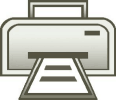
Met behulp van deze kleine vensters tweak, kunt u direct Klik en Afdrukken inhoudslijsten van elke map in Windows 7 of Vista.
Een automatisch gegenereerde directorylijst afdrukken
1. Klik de Windows Start Menu Orb en Type kladblok in het startmenu. volgende druk op invoeren op uw toetsenbord of Klik de Kladblok programma's link.
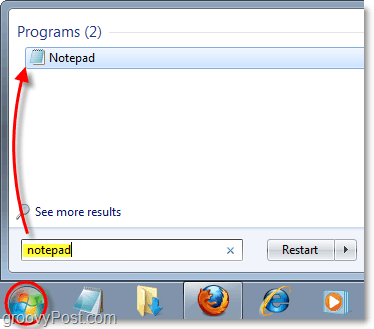
2. Kopiëren en Plakken het volgende code in het lege Kladblok:
@ echo uit
dir% 1 / -p / o: gn> "% temp% listing"
start / w notepad / p “% temp% listing”
del "% temp% listing"
Uitgang
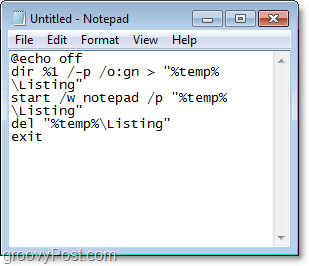
3. Klik de het dossier menu en kiezen Opslaan als
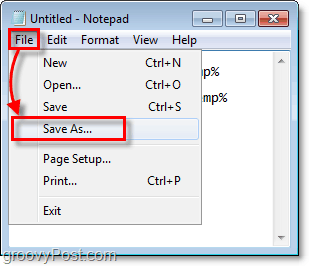
4. In de Bestandsnaam tekstvak Plakken het volgende:
% Windir% Printdir.bat
Vervolgens Klik Opslaan. *
* Hierdoor wordt het bestand meestal op de locatie opgeslagen C: Windows met de naam Printdir.bat
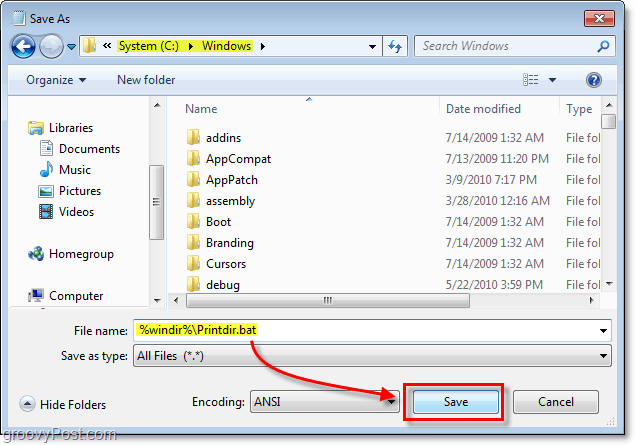
Nu is het tijd om de registersleutel te maken, dus de opdracht verschijnt in het contextmenu met de rechtermuisknop.
Als u de rest van deze stappen wilt overslaan, kan dat Download de vooraf gemaakte registerfix via de link onderaan dit artikel.
5. Klik de Windows Start Menu Orb, Type regedit in het zoekvak en vervolgens druk op invoeren.
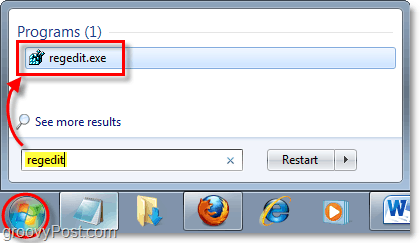
6. Navigeer door het linkerpaneel van het register naar de volgende sleutel:
HKEY_CLASSES_ROOTDirectoryshell
Eenmaal daar, Klik met de rechtermuisknop de schelp sleutel (ziet eruit als een map) en toen kiezen Nieuw> Sleutel.
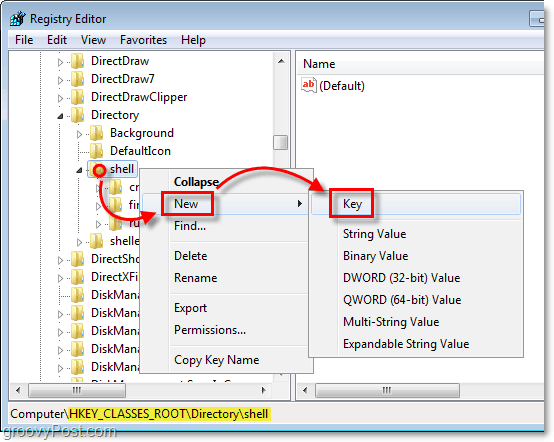
7. De nieuwe sleutel moet eronder verschijnen schelp. Rename de nieuwe sleutel tot Directorylijst afdrukken.
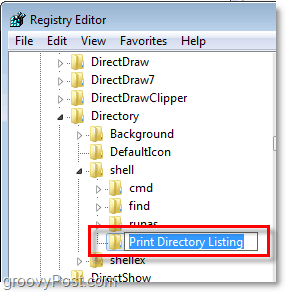
De volgende twee stappen voelen misschien wat repetitief aan, maar het Windows-register is een behoorlijk saaie plek.
8. Klik met de rechtermuisknop Directorylijst afdrukken en kiezen Nieuw> Sleutel.
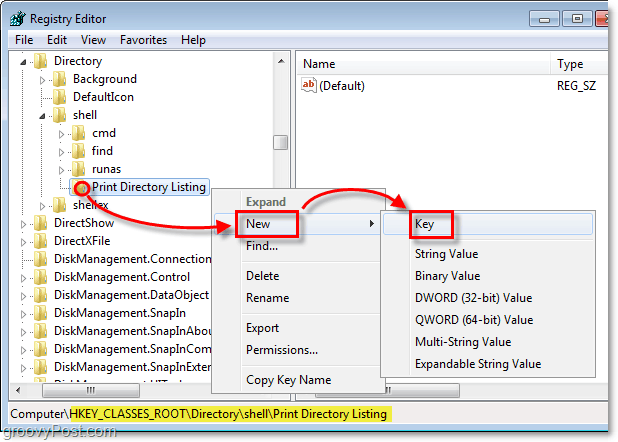
9. De nieuwe sleutel moet verschijnen onder Directorylijst afdrukken. Rename de nieuwe sleutel tot commando.
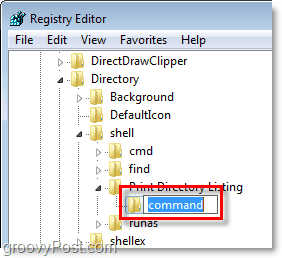
Hier doorbreken we de cyclus en bewerken we het standaardbestand dat meestal nooit wordt aangeraakt.
10. Onder de commando sleutel die u zojuist hebt gemaakt, Klik met de rechtermuisknop de standaard vermelding en kiezen Aanpassen. *
* Je kunt ook gewoon Dubbelklik de (Standaard) invoer om het te wijzigen.
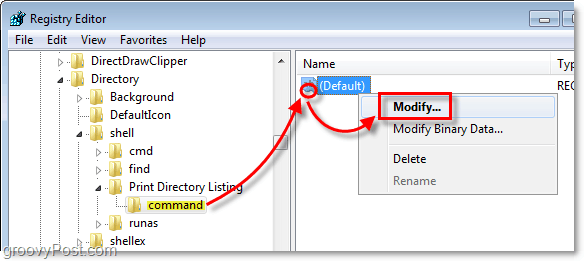
11. Type het volgende in de Waarde data doos:
Printdir.bat% 1
Eenmaal gedaan, Klik OK.
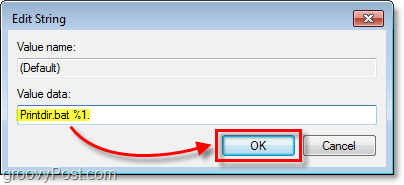
Gedaan! Nu is hier het resultaat.
Nu wanneer jij Klik met de rechtermuisknop bijna alles map er komt een nieuwe optie in het opgeroepen menu Directorylijst afdrukken. Let op: deze knop is rechtstreeks gekoppeld aan uw standaard Windows-printer.
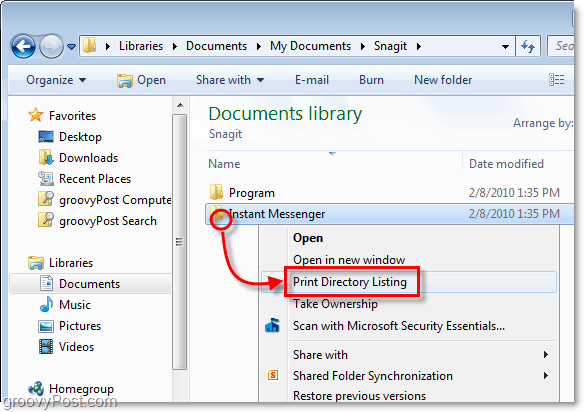
Wanneer je Klik de Directorylijst afdrukken optie, stuurt het een automatisch gegenereerde tekstlijst van de mappeninhoud rechtstreeks naar de standaard printer.
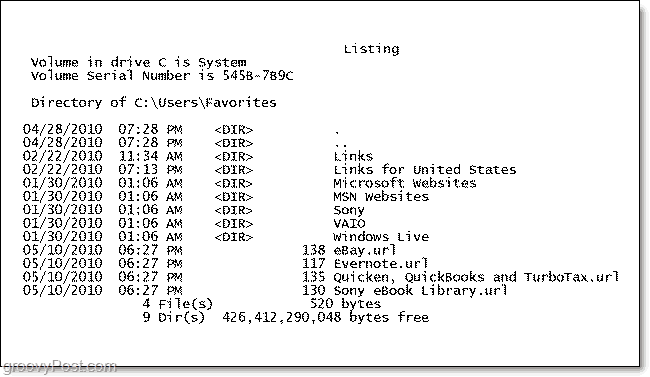
Download de registerfix Print Directory Listing
![Microsoft TechNet Virtual Labs [groovyTips]](/images/groovytip/microsoft-technet-virtual-labs-groovytips.png)



![Compleet kabelbeheersysteem voor minder dan een dollar! [GroovyTips]](/images/howto/complete-cable-management-system-for-under-a-dollar-groovytips.png)





laat een reactie achter